Как изменить имя AirDrop на iPhone, iPad и Mac
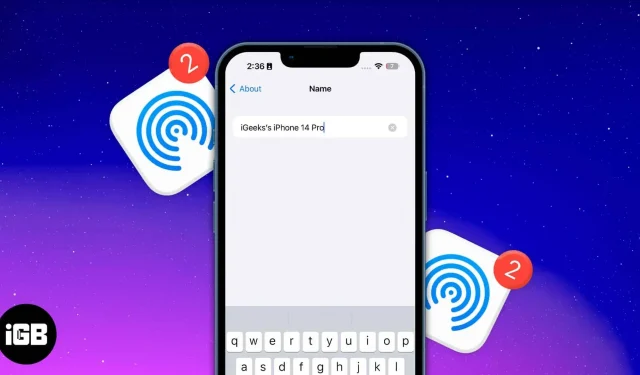
Что нужно иметь в виду:
- Bluetooth и Wi-Fi должны быть включены.
- AirDrop должен быть настроен и включен.
- Изменение имени устройства изменит имя AirDrop.
Разочарованы тем, что не можете найти свое устройство для передачи файлов? Большинство из нас никогда не задумывались о том, чтобы переименовать свои гаджеты Apple после их покупки.
Когда вы пытаетесь поделиться элементом с помощью AirDrop, все остальные значки во всплывающем окне будут иметь то же имя, что и тот, который вы используете. Чтобы создать уникальную личность, вот как вы можете изменить имя AirDrop на своем iPhone, iPad и Mac.
- Как изменить имя AirDrop на iPhone и iPad
- Как изменить имя AirDrop на Mac
- Что делать, если вы не видите устройства во всплывающем окне AirDrop?
Как изменить имя AirDrop на iPhone и iPad
- Запустить настройки.
- Идите к генералу.
- Нажмите О программе → Имя.
- Изменить имя → нажмите «Готово».
Как изменить имя AirDrop на Mac
Пытаетесь отправить файлы на свой Mac, но не можете найти свое устройство? Выполните следующие шаги, в зависимости от используемой вами macOS, чтобы изменить имя вашего Mac.
В macOS Вентура
- Нажмите на логотип Apple в правом верхнем углу экрана.
- Выберите Системные настройки.
- Перейдите на вкладку Общие → О программе.
- Рядом с именем напишите желаемое имя.
В macOS Монтерей
- Нажмите на логотип Apple в правом верхнем углу экрана.
- Перейдите в Системные настройки.
- Щелкните Общий доступ.
- Рядом с именем компьютера напишите имя, которое хотите отобразить.
Что делать, если вы не видите устройства во всплывающем окне AirDrop?
Когда вы пытаетесь загрузить файлы AirDrop, есть большая вероятность, что вы не увидите свое другое устройство. Проблема может заключаться в том, что второе используемое вами устройство еще не включило AirDrop. Обратитесь к нашим статьям, если вам нужно исправить AirDrop на вашем iPhone/iPad или Mac или если вам нужна помощь в обмене паролями через AirDrop.
Часто задаваемые вопросы
Да, вы можете увидеть имя человека, который пытается передать вам файл по AirDrop. При получении файла на экране появляется подсказка с названием устройства отправителя и вопросом, хотите ли вы принять или отклонить входящий файл.
К сожалению, AirDrop не работает с выключенными переключателями Wi-Fi и Bluetooth, хотя для этого не требуется активное сотовое соединение.
Готовы поделиться?
Теперь вы понимаете, как изменить имя AirDrop на вашем iPhone, iPad и Mac. Имейте в виду, что изменение вашего имени AirDrop может повлиять на то, как ваше устройство будет отображаться в других местах, поскольку оно будет именем вашего устройства в «Локаторе» и везде. Чтобы получить больше таких показаний, следуйте нашим рекомендациям.
Добавить комментарий